程序烧录至stm32板子的两种方法:基于USB串口下载和基于仿真器下载 |
您所在的位置:网站首页 › mb90f543g烧录 › 程序烧录至stm32板子的两种方法:基于USB串口下载和基于仿真器下载 |
程序烧录至stm32板子的两种方法:基于USB串口下载和基于仿真器下载
|
1.USB串口下载(烧录程序):
前提是电脑成功安装CH340驱动程序,安装完成之后,使用USB线连接开发部和电脑,可在计算机/系统属性/设备管理器/端口中看到相关驱动。如果你拔出USB线,这个端口就会消失。 然后打开程序烧录软件(软件如下),需要注意的是,选择芯片类型(stm32fxxx),设置波特率为12800。(下载速度慢,可提高波特率;下载失败,减低波特率) 首先在Keil5上新建工程(程序文件),然后编译成功,无错误; 然后点击keil5界面上的魔法棒图标进行相关硬件仿真设置, 这里需要指出的是:基于仿真器的调试接口模式有两种:JTAG模式和SWD模式,任用一种模式,关于两种模式的区别参考: https://blog.csdn.net/qq_42045868/article/details/90579720 设置好debug页面。点击Flash Download进入下载设置把Rese and Run勾上 点击add,就来到了这一个页面,如果是STM32F4程序下载,找到STM32F4x x Flash 1M;
完成以上设置后点Utilities页面,这里也选择CMSIS-DAP选择好之后点ok完成设置(ps:如果这个界面没有Use Target for flash Programming选择CMSIS-DAP就忽略这一项)
|
【本文地址】
 首先在Keil5上新建工程(程序文件),然后编译成功之后,生成了HEX文件;
首先在Keil5上新建工程(程序文件),然后编译成功之后,生成了HEX文件; 最后选择程序文件中的HEX文件,点击程序下载即可,烧录成功会有提示。
最后选择程序文件中的HEX文件,点击程序下载即可,烧录成功会有提示。
 设置好硬件仿真点Settings进入更深入的设置,按照这个面板这样设置。 (PS:这里也可以选择SW模式,把SWJ勾上Port选择SW就是SW模式了)
设置好硬件仿真点Settings进入更深入的设置,按照这个面板这样设置。 (PS:这里也可以选择SW模式,把SWJ勾上Port选择SW就是SW模式了)

 如果是STM32F1程序下载,找到STM32F10x High-density Flash 512k 选中点add添加就回到第4步页面,有显示STM32F10x High-density 512k 点ok完成设置。
如果是STM32F1程序下载,找到STM32F10x High-density Flash 512k 选中点add添加就回到第4步页面,有显示STM32F10x High-density 512k 点ok完成设置。
 (keil下载)设置好之后编译程序没问题我们点Download进行下载提示Verify OK就说明已经下载成功了
(keil下载)设置好之后编译程序没问题我们点Download进行下载提示Verify OK就说明已经下载成功了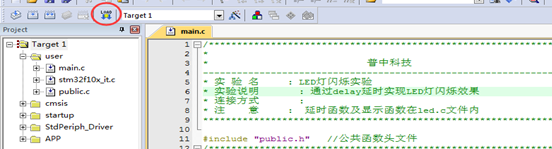 (在线仿真调试)我们可以直接在keil里面调试程序,点工具栏的start debug 开始调试,如果退出也是点这个按钮
(在线仿真调试)我们可以直接在keil里面调试程序,点工具栏的start debug 开始调试,如果退出也是点这个按钮  点击之后就来到了这个页面,RST是复位的意思、第二个是全速运行、第三个是停止运行,再过来就是我们程序检查程序中错误的时候会用到的功能的,第一个箭头是单步运行、第二个和第一个功能差不多,第三个是跳出这个函数,第四个是进入函数内部。这四个功能大家可以自己运行体验一下效果就能理解是什么意思了。
点击之后就来到了这个页面,RST是复位的意思、第二个是全速运行、第三个是停止运行,再过来就是我们程序检查程序中错误的时候会用到的功能的,第一个箭头是单步运行、第二个和第一个功能差不多,第三个是跳出这个函数,第四个是进入函数内部。这四个功能大家可以自己运行体验一下效果就能理解是什么意思了。